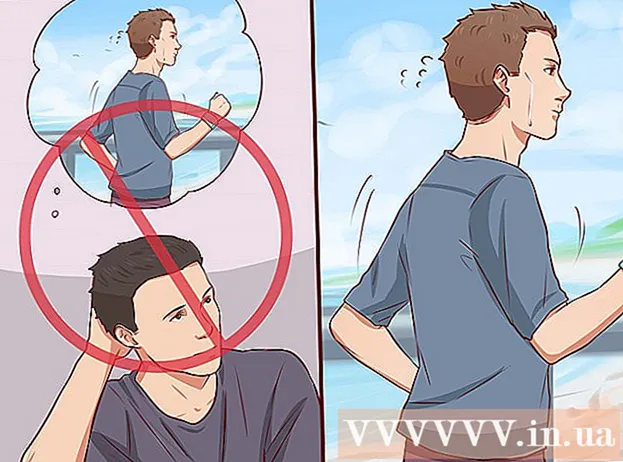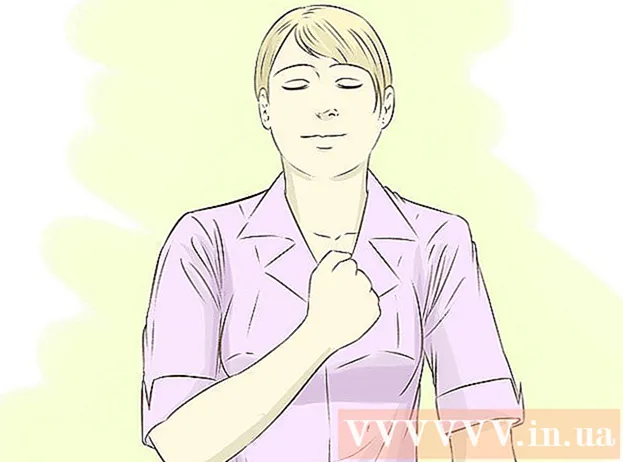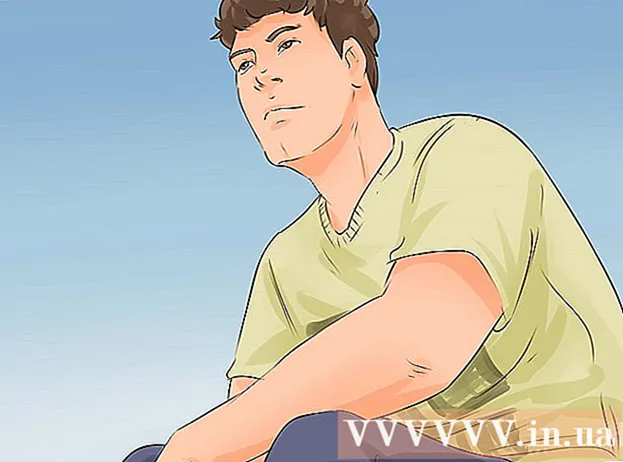Muallif:
Laura McKinney
Yaratilish Sanasi:
3 Aprel 2021
Yangilanish Sanasi:
1 Iyul 2024
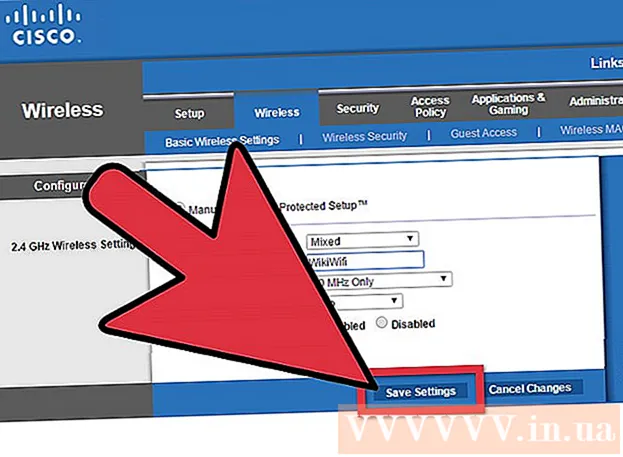
Tarkib
WiFi (Wireless Fidelity) - radio to'lqinlaridan foydalanadigan simsiz Internetga ulanish tizimi. Agar sizning WiFi yomon himoyalangan bo'lsa, sizning shaxsiy ma'lumotlaringiz oshkor bo'lishi mumkin. Shu sababli, yo'riqnoma parolini (yo'riqchini) himoya qilish va muntazam ravishda o'zgartirish sizning tarmog'ingiz va ma'lumotlaringizni himoya qilishning muhim kalitidir va zararli qo'shnilarning tarmoqli kengligi o'g'irlanishiga yo'l qo'ymaydi! Wi-Fi parolini o'zgartirish uchun siz yo'riqnoma konfiguratsiya sahifasini ochishingiz, mavjud hisobga olish ma'lumotlari yordamida tizimga kirishingiz va simsiz sozlamalar menyusidagi parolni o'zgartirishingiz kerak bo'ladi.
Qadamlar
Routerni sozlash sahifasini oching. Routerning konfiguratsiya sahifasiga kirish uchun tarmoqqa ulangan kompyuterda veb-brauzerdan foydalaning. Agar siz WiFi orqali ulana olmasangiz (parolni bilmasangiz), kompyuterni to'g'ridan-to'g'ri yo'riqchiga ulash uchun chekilgan kabeldan foydalaning. Bu WiFi parolini tasdiqlashni chetlab o'tadi.
- Standart yo'riqnoma manzillari 192.168.1.1, 192.168.0.1, yoki 10.0.1.1 (Olma). Veb-brauzerning manzil satriga manzilni kiriting.
- Agar siz yo'riqchining konfiguratsiya sahifasiga yuqoridagi manzillardan biridan kira olmasangiz, buyruq satrini ochish uchun Windows va R tugmalar birikmasini bosing va yozing smd. Buyruqning xohishi ochilganda yozing ipconfig va Enter tugmasini bosing. Ro'yxatdagi faol aloqani toping, oching va manzilni toping. Bu odatda yo'riqnoma manzili.
- Hech narsa bajarilmasa, zavod sozlamalariga qaytish uchun yo'riqnoma ustidagi Reset tugmasini taxminan 30 soniya bosib turing. Keyin standart yo'riqnoma manzilini toping va uni brauzeringizga kiriting.
- Ba'zi routerlar konfiguratsiya dasturlari bilan ta'minlangan. Siz uni veb-brauzer interfeysi o'rniga o'rnatishingiz va ishlatishingiz mumkin.

Routerning foydalanuvchi nomi va parolini kiriting. Router uning konfiguratsiyasiga kirish uchun foydalanuvchi nomingiz va parolingizni kiritishingizni so'raydi. Agar siz yo'riqnoma sozlamasini birinchi marta o'zgartirmagan bo'lsangiz, "admin" foydalanuvchi nomini va parolni "admin" yoki "parol" sifatida kiritishingiz mumkin. Har bir yo'riqnoma versiyasida har xil bo'ladi, shuning uchun marshrutizator modelingiz uchun kirish ma'lumotlarini Internet orqali qidirib toping.- Agar eski yo'riqchini o'zgartirganingizda yoki olganingizda kirish qayd yozuvini unutgan bo'lsangiz va avvalgi egasining konfiguratsiyasini saqlagan bo'lsangiz, konfiguratsiyani o'chirib tashlashingiz va "Qayta tiklash" tugmachasini bosib ushlab turishingiz kerak. 30 soniya, shundan so'ng siz standart foydalanuvchi nomi va parol bilan kirishingiz mumkin.

Simsiz bo'limni oching. Routerga kirgandan so'ng, konfiguratsiya sahifasidagi Simsiz bo'limiga o'ting. Ishlab chiqaruvchiga qarab u boshqa nomga ega bo'lishi mumkin, lekin odatda "Simsiz" yoki "Simsiz sozlamalar / sozlash" yorlig'i yoki tugmasi.- Agar "Simsiz" ostida bir nechta kichik bo'limlar mavjud bo'lsa, Simsiz Xavfsizlik-ni tanlang.

Parolni o'zgartiring. Parolingizni o'zgartirish uchun "Parol", "Parol" yoki "Umumiy kalit" satrini qidiring va ushbu katakka yangi parolingizni kiriting. Ba'zi yo'riqchilar yangi parolni to'g'ri kiritganingizga ishonch hosil qilish uchun uni qayta kiritishingizni so'rashadi.- Taxmin qilish qiyin bo'lgan parolni yaratishga harakat qiling. Unda shaxsan tegishli ma'lumotlar bo'lmasligi kerak va raqamlar, tasodifiy harflar va "$" "kabi maxsus belgilar bo'lishi kerak!" va "#".
- Kuchli parol odatda kamida 8 ta belgidan iborat.
Xavfsizlik turini tekshiring. Simsiz shifrlashning uchta asosiy turi mavjud: WEP, WPA va WPA2. Eng xavfsiz tarmoq uchun siz WPA2-dan foydalanishingiz kerak. Biroq, eski qurilmalar bilan bog'lanishda siz ba'zi muammolarga duch kelishingiz mumkin, WPA yoki WPA / WPA2 ga o'tish vaqti keldi. WEP shifrlashni tanlamang, chunki uni sindirish oson (WEP parolini buzish uchun 30 daqiqadan kam vaqt ketishi mumkin).
Tarmoq nomini o'zgartiring. Tarmoq nomi ommaviy ravishda efirga uzatiladi, shuning uchun u sizning shaxsiy ma'lumotlaringizni o'z ichiga olmaydi. Tarmoq nomini o'zgartirish uchun biroz vaqt ketishi mumkin, ammo bu buzilishga urinayotganlarning oldini olishga yordam berishi kerak, chunki standart nomga ega yo'riqnoma yanada zaif maqsad sifatida ko'riladi.
Sozlamalarni saqlang. Tugatgandan so'ng, Ilova yoki Saqlash tugmachasini bosing. Odatda yo'riqchiga qarab sahifaning yuqori yoki pastki qismida joylashgan. O'zgarishlarni qayta ishlash uchun yo'riqnoma bir necha daqiqa vaqtni oladi, shu vaqtda u qurilmalar bilan barcha ulanishlarni uzib qo'yadi.
- Sozlamalarni o'zgartirgandan so'ng siz simsiz tarmoqqa yangi parol bilan ulanishingiz mumkin.
Maslahat
- Siz o'zingizning ismingizni haqiqiy ismingizdan boshqa narsa bilan o'zgartirishingiz mumkin. Simsiz tarmog'ingiz doirasidagi odamlar sizning tarmoq nomingizni ko'rishlari mumkin.
Ogohlantirish
- Parolingiz xavfsizligiga ishonch hosil qiling. Hech qachon taxmin qilish oson bo'lgan "parol", "12345" yoki ism va boshqalar kabi parollardan foydalanmang va hech qachon parolni simsiz yo'riqnoma ichida bo'sh qoldirmang!